M i a
Toutes mes réponses sur les forums
-
AuteurRéponses
-
 M i aParticipant
M i aParticipant
Jamais installé de système dessus, mais je suis passé par Windows pour le passage en GPT, il y a peut-être là un lien
C'est sûrement ça

Oups
 je pense que je vais laisser comme cela pour l'instant, si je dois attendre encore "X" nombre d'heures, je vais mettre de coté mon coté maniaque
je pense que je vais laisser comme cela pour l'instant, si je dois attendre encore "X" nombre d'heures, je vais mettre de coté mon coté maniaque 
Ça ne prendrait de temps car il n'y aura pas de déplacement de données, il suffit de supprimer la partition, puisqu'elle est contiguë à celle qui n'est pas alloué, elles vont se réunir.
Ensuite il faudrait agrandir la sde2, et c'est là que je ne suis pas sûre que ça puisse se faire vers la gauche, mais je confonds peut-être avec les partition étendues, ça ne coûte rien d'essayer

Démonte la partition avant, ainsi que le swap si tu en as un.
Puis Redimensionner Déplacer.
Je viens de faire une recherche et j'ai trouvé la signification des drapeaux, dans la doc de GParted

« Msftdata » est utilisé pour indiquer les partitions qui contiennent un système de fichiers Microsoft comme NTFS ou FAT.
« Msftres » est utilisé pour indiquer qu’il s’agit d’une partition Microsoft réservée.C'est bien Microsoft qui est encore allé mettre son nez là-dedans

Pas gêné de se réserver une partition qui ne lui sert à rien dans ce cas.Pour renommer la partition, tu peux le faire depuis GParted (Disque je ne sais pas, je l'utilise peu)
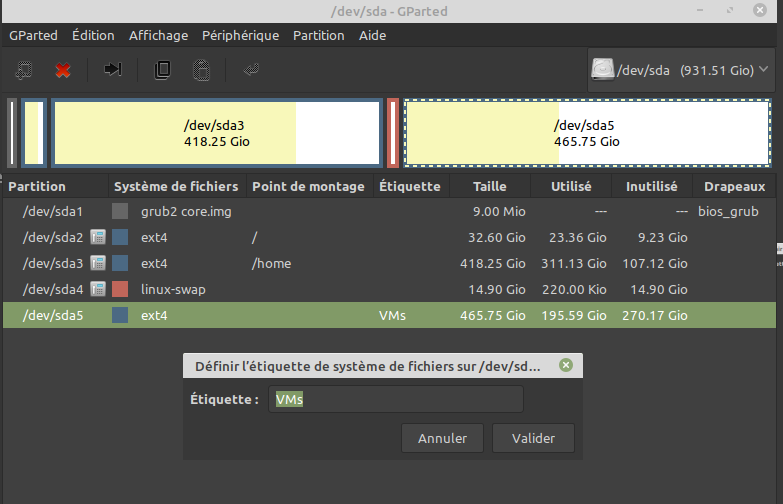
Le week-end va malheureusement être en partie consacré à l'achat d'un nouveau congélateur-frigo
 le nôtre est en train de rendre l'âme, 12° quand réglé à fond
le nôtre est en train de rendre l'âme, 12° quand réglé à fond  25 janvier 2020 à 10 h 51 min en réponse à : Linux Mint 19.2 — Desinstallation d’un programme [RESOLU] #51212
25 janvier 2020 à 10 h 51 min en réponse à : Linux Mint 19.2 — Desinstallation d’un programme [RESOLU] #51212 M i aParticipant
M i aParticipant
C'est normal oui, regarde il y a un point devant .clamtk, c'est un dossier caché, les fameux dossiers de configuration qu'on a souvent évoqués ces derniers jours avec TimeShift.
Lorsque tu supprimes une application, les fichiers de configuration sont conservés. Il sont dans ton home, ils t'appartiennent, Linux te laisse le choix de les conserver ou non.
L'intérêt de les conserver étant de ne pas avoir à recommencer une configuration qui nous convient lorsqu'on veut réinstaller un programme ou passer à la version suivante.
Mais ça peut poser des problèmes si le dysfonctionnement d'un programme se trouve à cet endroit, car cette mauvaise configuration, tu vas ininévitablement la retrouver même en réinstallant, et le programme présentera toujours le même problème.
Dans ce cas, il est donc préférable de supprimer aussi les fichiers de configuration.
Également si tu ne comptes pas réinstaller un programme, inutile de s'encombrer de résidus qui ne serviront plus.Il y a plusieurs façon de procéder :
La plus rapide, en ligne de commande :
sudo apt-get purge leNomDuProgrammeAsupprimer
ou encore, ça revient au même :
sudo apt remove LeNomDuProgramme --purge
Je crois que l'option n'est pas proposée depuis le gestionnaire de logiciel, mais Synaptic semble pouvoir le faire :
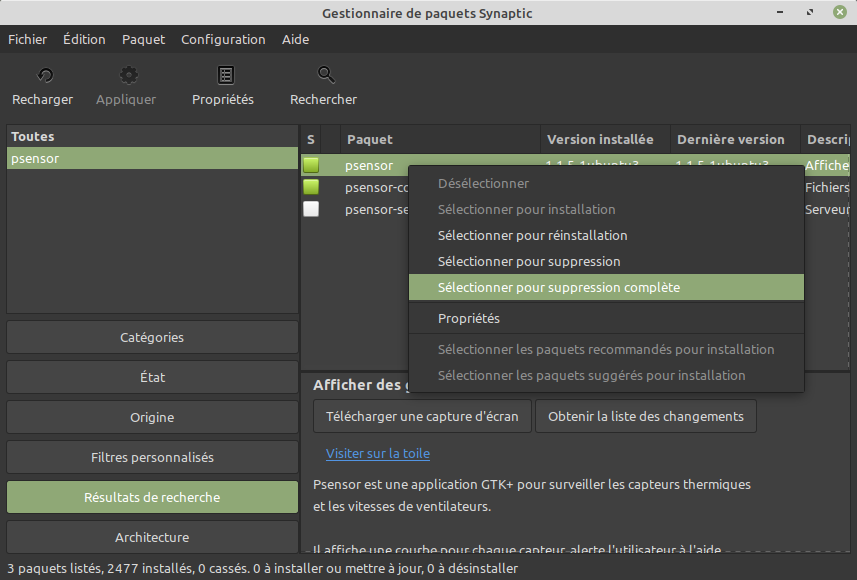
Je n'ai jamais essayé avec Synaptic, je le fais toujours en ligne de commande.
 M i aParticipant
M i aParticipant
Non tu n'as pas fait d'erreur, c'est normal qu'il déplace les données.
Que tu libères la place à droite ou à gauche, elles sont éparpillées partout sur le disque au départ.J'ai 4 ports usb, un débit à peu près constant de 85 Mo/s en moyenne sur les 4 ports, mais les 2 du haut restent stables, tandis que les 2 du bas chutent progressivement pour finir avec un débit d'environ 40 Mo/s.
Tu es sans doute en USB 2 et moi en USB3 mais tout de même, 1.2 Mo/s, surtout si tu dis qu'avec Windows le débit est de 23 Mo/s, c'est pas normal.
Mais je ne vais pas pouvoir t'aider beaucoup sur ce coup là, j'avais une vitesse de transfert pourrie entre mes 2 pc, qui tombait quelquefois en dessous de 1 Mo/s, je n'ai jamais compris pourquoi.
Peut-être qu'AZAMOS aurait une idée ?
Pour les petites partitions et l'emplacement des drapeaux marqué msftres et msfdata, "ms" me fait penser à Microsoft.
Mais si tu n'as jamais installé Windows sur ce disque, c'est curieux.Je n'y connais pas grand chose dans le format GPT, j'ai toujours été en MBR.
Pour la partition non allouée, tu peux étendre la sde2 ? Il me semble qu'on ne peut étendre que si la place est à droite, faut vérifier.
Quant à la sde1, ça serait pour moi, je la supprimerais, mais je ne voudrais pas te faire faire de bêtises, c'est toi qui voit.
Elle n'occupe pas beaucoup de place, c'est pas très gênant, mais bon, je trouve aussi que ça fait désordre
Bonne soirée

 M i aParticipant
M i aParticipant
Tu t'es débrouillé comme un chef, c'est tout bon

Je n'ai plus l'utilisation de tous tes disques en mémoire, mais il me semble que c'est juste un disque de données, il n'y a pas de système dessus.
Si le drapeau de boot n'est pas sur cette partition, tu peux valider ;)La mise en file d'attente c'est si tu veux faire plusieurs opérations consécutivement.
Après, tu formates en ext4 et tu modifies le chemin de ta sauvegarde vers cet emplacement.
Je vais bientôt sortir, ne pourrai plus te répondre avant le soir

 M i aParticipant
M i aParticipant
13h10 ou 13h55 au 13h01 ou 13h59 => lancement à 14h
Pour la première capture sauvegarde dans Grsync, ou tu pointes visio3, c'est bon. La seconde avec juste /home te sauvegarderait aussi lost+found et TimeShift.
Pour les filtres, ne retire rien, laisse exactement comme ça se présente au lancement juste après l'installation dans ta VM :
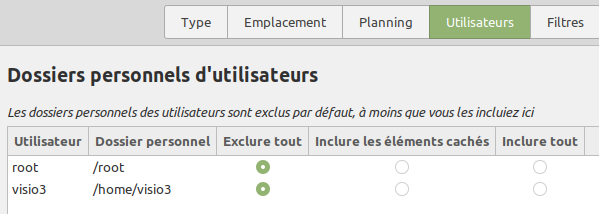
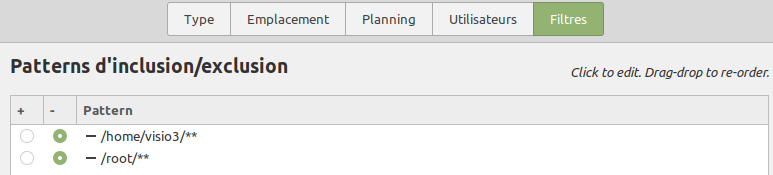
Oui, j'ai déjà tenté de passer "en direct" en cliquant sur la petite flèche, pour voir et copier la marche à suivre : Puis je suis retourné en arrière avec TimeShift
C'est marrant cette façon de faire, généralement les gens utilisent la restauration en dernier recours, pas vraiment rassurés de devoir en passer par là, mais il n'y a pas de raison, tu en es la preuve

TimeShift est en quelque sorte la bouée avec laquelle tu apprends à nager
Ah oui c'est vrai, j'avais oublié. Pour le tuto, c'est mieux de partir de la toute dernière.
J'ai encore jeté un œil dessus depuis le lien dans un message au-dessus.
J'en ai lu un paquet des tutos, rarement vu quelque chose d'aussi détaillé et clair, j'espère que ça sera apprécié à sa juste valeur
 M i aParticipant
M i aParticipant
Pas de soucis pour les questions, tant que j'ai le temps

Et puis ça fait plaisir de voir que tu t'acharnes pour comprendre, c'est un mouton en moins pour Bilou
mais alors pourquoi passé de 12h35 à 14h
 ou de 16h10 à 17h
ou de 16h10 à 17hParce-qu'il ne se lance qu'à heures pile, les dév l'ont voulu ainsi, pour quelles raisons ? de facilité j'imagine

Je n'ai jamais utilisé Amorçage, je n’éteins pas mon ordi, je le passe en veille.
Mais oui, ça crée un instantané à chaque démarrage, on en avait parlé, mais ça ne te convenait pas, tu le voulais à la fermeture
Non, tu n'as pas vraiment besoin d'un second utilisateur, je n'en ai pas toujours eu un.
Mais je me suis aperçue à plusieurs reprise de son utilité :
quand tu fais une bidouille sur ta session, un exemple concret : j'ai lancé une commande, je ne suis pas sûre des modifications qui en découlent, j'ouvre ma session de secours et je peux voir quelles sont les différences.
C'est un peu comme un profil vierge avec Firefox, si tu vois que c'est ok d'un côté et pas de l'autre, tu peux cerner d'où vient le problème,
Ou tout simplement si tu ne peux pas démarrer ta session, tu es bien content d'en avoir une autre pour aller chercher de l'aide sur internet
Ce sont des petites combines utiles mais pas indispensables.Mais que tu aies ou non plusieurs users, ça n'empêche que ton dossier utilisateur s'appelle Visio3, et qu'il est à l'intérieur du dossier général home.
Quand on dit "mon home" on parle en fait du dossier utilisateur, ça peut prêter à confusion.Les éléments cachés de root c'est la même chose que les éléments cachés de visio, ce sont les fichiers de configuration, ceux avec un point devant, donc en effet, en cochant Exclure tout pour root également, ces fichiers seront exclus de la sauvegarde.
Dans ta capture, c'est bien

Ahhhh, super ta comparaison en machine virtuelle

Bah si c'est pareil au lancement de ta VM ça doit être bon, ne te casse pas la tête avec mes croix rouges, tu sais parfois il y a des petites variantes, trouver le pourquoi du comment revient à chercher une aiguille dans une meule de foin...
Je ne parlais pas d'une touche pour repartir à zéro, mais des boutons pour supprimer les filtres ici :
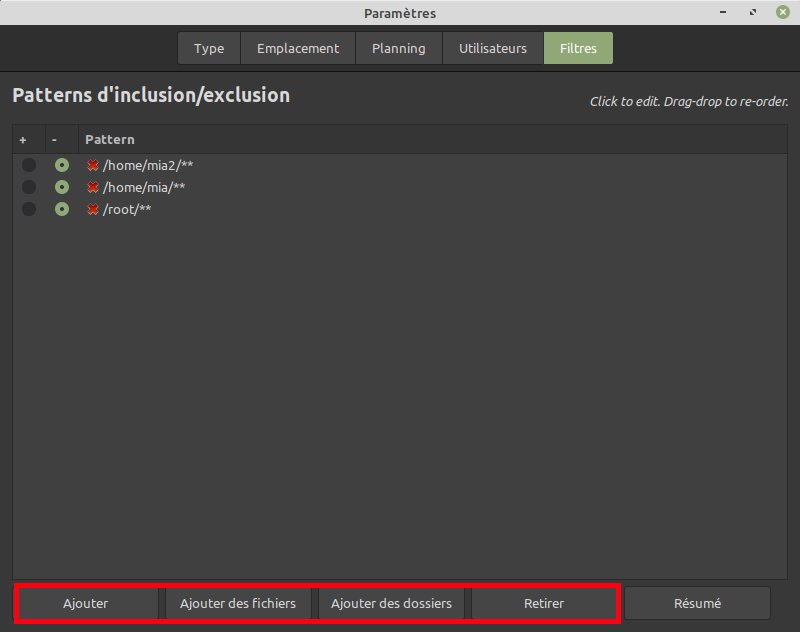
Tu remarqueras le bouton Résumé à droite, qui permet de voir exactement ce qu'il en est.
L'onglet Misc, je ne connais pas encore, je ne suis pas pressée de passer à la version 19.3, j'en vois encore sur les forums Linux Mint qui galèrent avec leur pad touch et qui repassent à la 19.2
Tu n'es pas obligé de recommencer à zéro quand tu passes de sous-versions en sous-versions (19.2 => 19.3), c'est lors des changements de version que c'est préférable (18.3 => 19).
Pour mes captures j'utilise Shutter (dans les dépôts bien sûr :-), et pour les annoter il faut rajouter des paquets : https://arghlub.fr/16-logiciels-libres/logiciels-graphisme-3d-animation/40-shutter-installation-du-mode-edition-dans-linux-mint-19-tara-ou-ubuntu-18-04
 M i aParticipant
M i aParticipant
Le dossier visio3 qui contient toutes les données personnelles + les données cachées qui contiennent eux, mes réglages et la personnalisation, c'est bien cela
Exactement

Ton home c'est ton dossier personnel, donc le dossier Visio3, que tu peux afficher en cliquant ici :
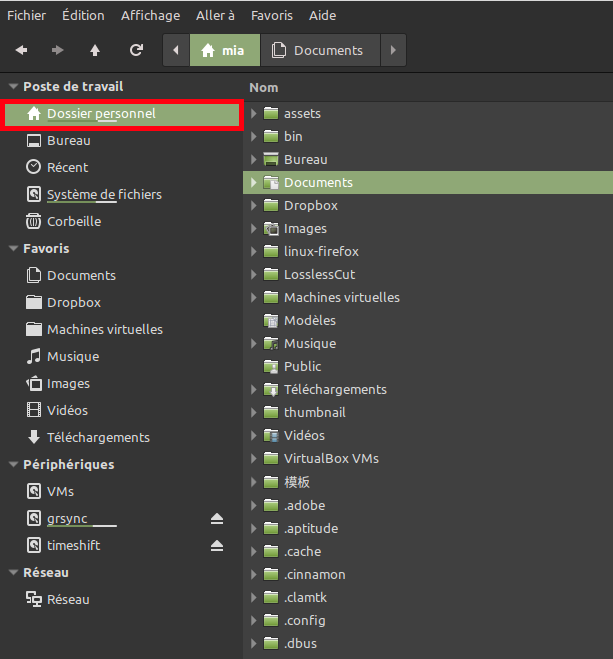
A ne pas confondre avec le home général situé un étage plus haut, et qui contient le home de tous les utilisateurs :
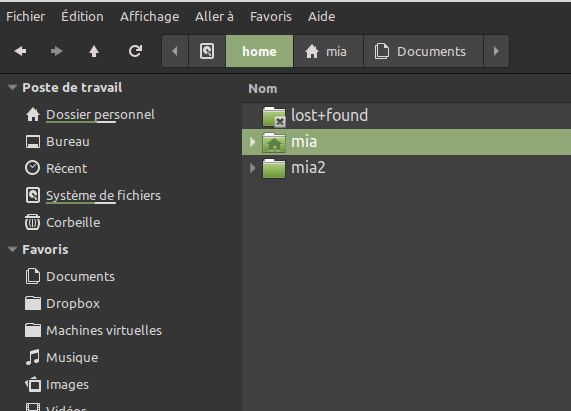
D'ailleurs sur ton pdf tu as bien choisi /home/visio3 comme source.
Je vois que tu as mis ton dossier TimeShift en dehors du dossier visio3, il n'est donc pas sauvegardé par rsync !
Il s'agit bien d'une sauvegarde de tes données + tes configurations
---
Oui, TimeShift ne peut pas écrire sur un format NTFS (rsync le peut).
C'est bon pour le Planning, tu auras bien un instantané incrémentiel qui roulera sur 3 jours.
Une sauvegarde de cette partition peut-elle se faire sur le disque USB NTFS externe ?
 Est-elle facultative, obligatoire ?
Est-elle facultative, obligatoire ?TimeShift ne peut pas faire ses sauvegardes sur du format NTFS.
A mon avis, si tu fais une copie de sauvegarde sur du NTFS, ça sera irrécupérable, ou tu vas avoir des messages d'erreur lors de la copie.Pourquoi serait-ce obligatoire ?
Tu as ton original et une sauvegarde, c'est suffisant non ?visio3 wrote:
Et que donc, si je sélectionne un de ces instantanés, je retourne à l'heure de sa création si je fait une Restauration c'est bien cela ?Oui
Donc au bout de quatre jours, le plus ancien instantané incrémentiel est supprimé pour laisser la place au dernier, afin de ne laisser dans mon panneau que trois instantanés incrémentiels marqué en D + l'original (Lui en entier) marqué en O .... c'est bien cela ?
O ne veut pas dire Original mais "On demand" (à la demande).
Ce sont les instantanés crées manuellement.
Ils sont incrémentiels aussi, si tu en fais 3 d'affilés tu peux t'en rendre compte.
Mais ils sont indépendants de ceux qui sont planifiés et ils ne sont pas effacés.Pour ce qui est de l'heure d’exécution, Cela correspondra t-il au premier instantané lancé ? Et donc cela automatiquement de façon manuelle ? En cliquant sur Créer à l'heure choisie dans la journée pour que l'opération se reproduise chaque jour au même horaire ?

Non, ça ne correspondra pas au premier instantané lancé de façon manuelle.
La première fois que tu choisis une programmation, par ex pour quotidienne, s'il est 13h35, la sauvegarde se lancera à 14h, puis le lendemain à 14, et si un jour ton pc n'est pas allumé à 14h mais à 16h10, elle se lancera à 17h et le jour suivant à 17h, et ainsi de suite.Qu'est-ce que les emails cron pour les tâches programmées ? Et pourquoi le cocher ?
Les emails cron pour les tâches programmés, ça doit être les messages d'erreur qui sont envoyés au système je pense. On les trouve dans les journaux de log.
Il arrive qu'on te demande un extrait des journaux lors d'un dépannage, laisse coché.Je suppose donc que si je réglais sur Mensuel j'aurais un instantané créé chaque mois sur Hebdomadaire, un instantané créé chaque semaine sur Quotidien, un instantané créé chaque jour Sur Horaire, un instantané créé chaque heure Mais sur Amorçage
 un instantané créé à chaque démarrage ,
un instantané créé à chaque démarrage , 

C'est cela.
Pour le root, j'exclus tout aussi. Comme je t'ai dit précédemment, si on ne se logue pas en root, il n'y a rien à sauvegarder.
Le root n'est ni le système, ni la racine, c'est un dossier super-utilisateur, comme ton dossier visio3, mais qui dispose de tous les droits (pas besoin de sudo).
https://doc.ubuntu-fr.org/rootMais alors que sont les éléments cachés ?
Les éléments cachés sont toujours la configuration des logiciels, ça n'a pas changé

Pour le home DE visio3, tu coches Exclure tout pour ne pas avoir la copie des données ni des fichiers de configuration des logiciels, qui sont déjà sauvegardés avec rsync sur ton disque usb externe.
Tu ne filtres rien, comme je te l'ai expliqué, Exclure tout le fait déjà, il n'y a pas de confirmation à indiquer, retire ces filtres inutiles.
Et normalement, le fait que tu les aies exclus dans Utilisateur, va te les faire apparaître en exclusion dans les Filtres automatiquement.
La croix rouge doit vouloir dire que ça s'est rempli automatiquement dans Filtres. Pour moi ça s'est passé comme ça, je n'avais rien filtré.Je ne passe pas par l'assistant, j'ai fait les réglages directement dans les onglets.
Je ne sais pas si tu comprends au ralenti, mais en tout cas tu fais beaucoup d'efforts, ils seront forcément récompensés un jour où l'autre

Moi aussi je note tout sinon j'oublie vite...

Je ne me fais pas de pdf mais j'utilise un wiki depuis presque 2 ans, ça m'est indispensable, j'y mets toutes mes notes et des liens vers des pages web.
Par contre, j'ai rarement vu un truc aussi compliqué à prendre en main
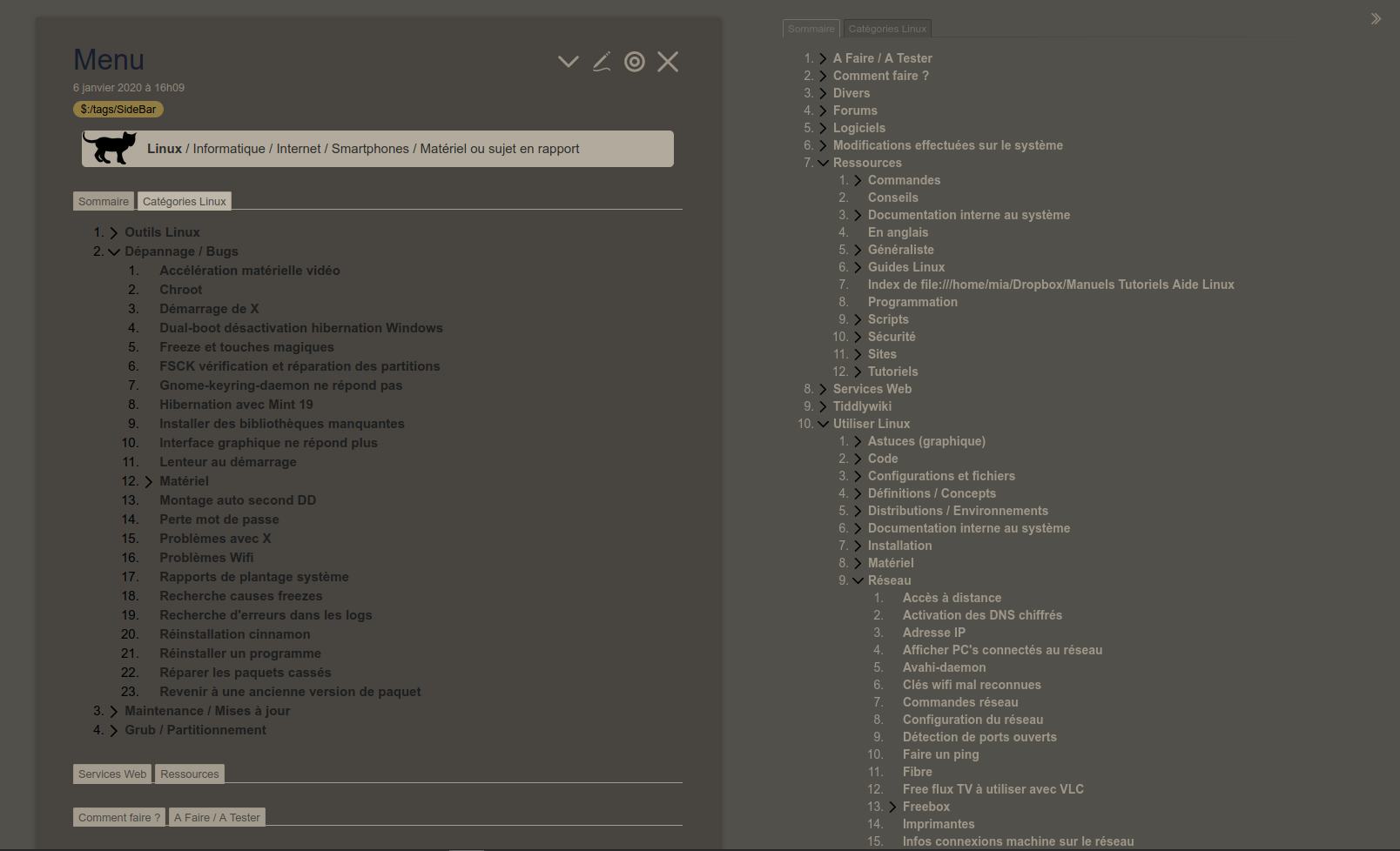
 M i aParticipantvisio3 wrote:
M i aParticipantvisio3 wrote:
il faut le brancher pour que l'opération soit possible, le laisses-tu toujours brancher ? Ou bien faut-il faire une petite partition en ext4 sur un disque interne ? Et de quelle taille ?
Ou bien faut-il faire une petite partition en ext4 sur un disque interne ? Et de quelle taille ?Quand j'utilisais un disque externe, oui, maintenant je fais mes sauvegardes sur un second disque dur interne.
Si je me souviens bien, c'était la raison pour laquelle tu avais choisi home.
C'est pas catastrophique non plus, mais dans le cas d'un disque défaillant (et tu es bien placé pour savoir que ça arrive) tu perds tout.Sauf si tu fais la sauvegarde de tes données sur un autre disque (interne ou externe), tu ne perdras alors que la récupération du système, mais Linux n'est pas très long à réinstaller.
C'est à toi de voir, si ça te complique trop la vie de partitionner un DD externe et le laisser brancher en permanence, laisse comme c'est.
L'essentiel est que la sauvegarde de ton home soit sur un autre disque.Mais si ta sauvegarde Grsync est sur un disque USB externe qui reste branché en permanence, pourquoi ne pas utiliser ce même disque en lui faisant une petite partition pour TimeShift (en ext4).
D'ailleurs Grsync peut aussi écrire sur le format ext4.Pour la taille, si c'est juste pour la racine, la même taille que celle-ci devrait aller, par prudence et parce-que je ne manquais pas de place, j'avais réservé 50 Go pour la partition ext4 quand je sauvegardais sur un disque externe.
Le mieux étant bien sûr un disque interne dédié aux sauvegardes, ce qui ne t'obligerait pas à laisser un DD usb branché.
C'est pas bon ton paramétrage : sur ta première capture, tu exclus tout, et sur ta deuxième capture, tu exclus à nouveau home.
Ça ne prête peut-être pas à conséquence, mais dans le doute, fais les choses logiquement, n'exclut rien puisque c'est déjà fait ailleurs.Tu peux voir sur la capture de mon précédent message que les exclusions sont précédés d'une croix rouge.
Cela signifie que c'est le résultat des choix que j'ai effectués dans l'onglet utilisateurs où j'ai exclu /root /home/mia et /home/mia2.
Mia2 est ma session de secours, en cas ou je n'arriverais pas à démarrer sur l'autre, et c'est aussi bien utile pour faire des vérifications et comparaisons après une manip.Grsync sauvegarde le home (Dossiers et dossiers cachés) ..... Mais alors qu'enregistre finalement TimeShift

Le reste
 c'est à dire la racine sans le home.
c'est à dire la racine sans le home.
Ce sont des fichiers système, que tu peux trouver dans l'onglet Système de fichiers de Nemo (mais pas tous, par ex home n'en fait pas partie, media non plus, ...).Ouvre Gparted, tu comprendras mieux :
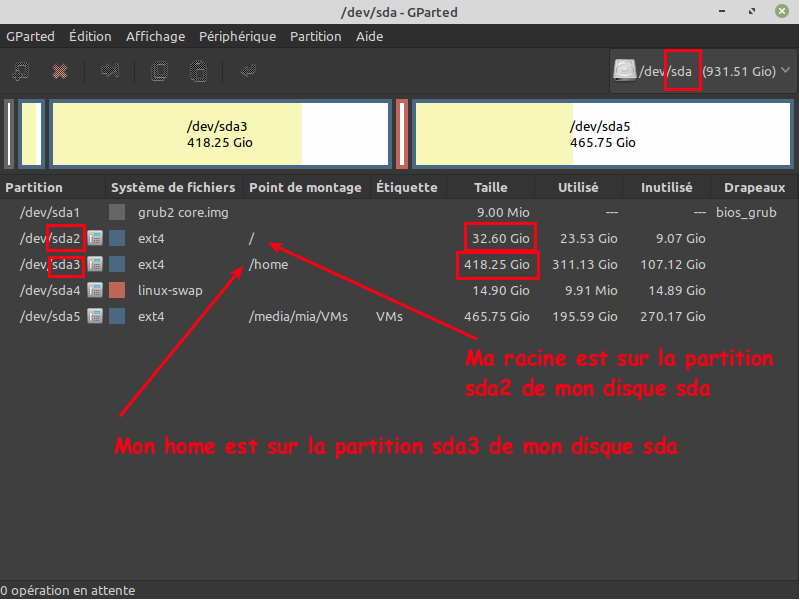
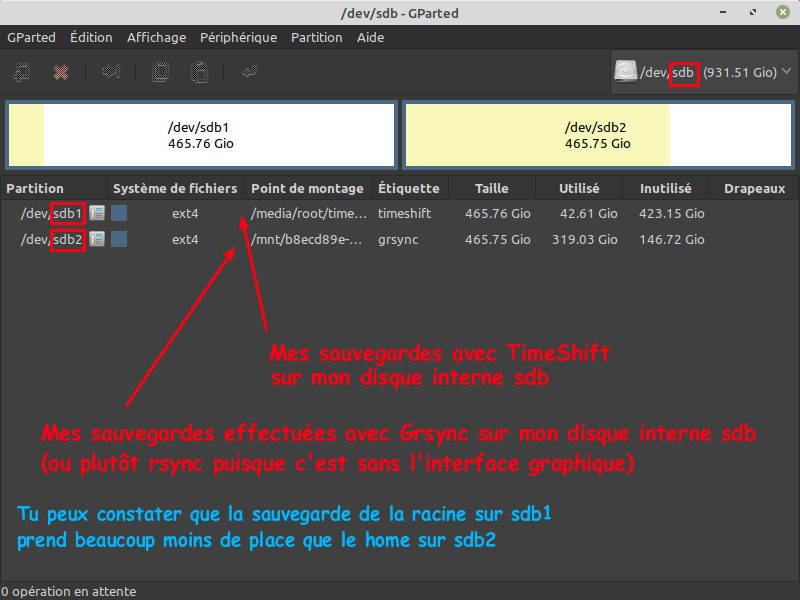
Bonne soirée

 M i aParticipant
M i aParticipant
Paris ne s'est pas fait en un jour, tu avais beaucoup de choses à apprendre d'un coup, tu as maintenant compris l'intérêt des sujets bien définis et catégorisés sur les forums

C'est super que tu les aies retrouvées, je peux ainsi t'expliquer pourquoi il y a des différences :
J'ai modifié ma stratégie de sauvegarde, je sauvegarde maintenant mes données avec Grsync, puisque je sais à présent comment planifier la tâche. tropbien
Donc je ne les inclues plus dans Timeshift, ni les fichiers de configurations (fichiers cachés du home).La réponse contenue dans ce lien me parait la plus utile :
https://forumsospc.fr/forums/Sujet/se-preparer-a-dire-au-revoir-a-windows-7-ou-non/page/14/#post-49060En résumé, maintenant que l'on sait programmer la sauvegarde des données avec Grsync, la sauvegarde des données avec TimeShift fait doublon.
Une double sauvegarde du home n'est pas une catastrophe non plus, ça prend toutefois de la place.
Il ne faut plus choisir Inclure tout, et même Inclure les éléments cachés n'est plus nécessaire, ils sont sauvegardés aussi avec Grsync puisque faisant partie du home

 M i aParticipant
M i aParticipant
J'avais déjà évoqué tout cela dans un post, mais je ne le retrouve pas
Il faudrait demander à Christophe s'il peut le récupérer, car c'est aussi ennuyeux pour toi que pour moi

En général je tente d'être le plus claire possible dans mes explications.
Je fais en sorte de ne pas faire ce que je n'aime pas qu'on me fasse lorsque je demande de l'aide, c'est à dire une réponse vite faite, incomplète, voire incompréhensible.
Bref, j'y passe du temps, je vérifie, et je fais en sorte que le demandeur n'ait pas l'impression qu'on lui parle en Chinois.Mais ça c'est la première fois.
S'il faut recommencer la même chose, forcément, ça sera disons un peu "bâclé", j'en suis désolée, mais il faut aussi de la motivation pour bien faire les choses, et là, c'est décourageant...D'autant plus que j'ai souvenir de nombreuses captures à l'appui des explications.
Voilà qui est dit.
Pour TimeShift, tu peux faire un instantané manuel avant une manip un peu douteuse puis le supprimer, pas de soucis.
Pour l'emplacement, n'importe où mais de préférence pas sur la partition racine, la raison en est évidente, sur home à la rigueur.
Si Grsync copie le dossier Timeshift c'est pas top, mets plutôt le dossier de sauvegarde Thimeshift sur un disque externe.
A ce moment là, il faudra formater en ext4 une petite partie du disque externe pour recevoir le dossier TimeShift.
Sinon, tu exclus le dossier depuis l'onglet des Filtres.Il ne faut pas désactiver la planification de TimeShift.
Perso j'en ai programmée une par jour, à l'heure ou j'ai le plus de chances que le pc soit allumé.Je ne pense pas (mais à vérifier) que les instantanés manuels ne soient pas incrémentaux, mais si tu les supprimes à chaque fois, forcément...
Non, il n'y a pas 3 sauvegardes qui vont se lancer, il y aura 3 sauvegardes conservées. Mais une seule par jour se lancera. C'est une par 24 heures, donc 24 heures après la précédentes, et si l'ordi n'est pas en route, ça se lancera à la prochaine heure pile, puis ensuite 24 heures après.
Si tu en veux plusieurs par jour, c'est une sauvegarde horaire qui conviendra.
Mia précise dans l'article : je préfère les faire manuellement quand mon PC n'est pas occupé par des tâches gourmandes en ressources
Ça n'est plus le cas maintenant que j'ai 16 Go de ram.
Les faire manuellement, ça correspond à ce que tu fais déjà, à savoir désactiver la planification et les lancer manuellement.Pour Utilisateurs, pas nécessaire d'inclure les éléments cachés puisque tu as une sauvegarde des données avec grsync à part, donc tu n'as que la racine à sauvegarder (exclure tout).
Pour les filtres, j'ai l'impression que ça ne va pas, tu rajoutes le dossier /home que tu avais exclus en ne choisissant pas "Inclure tout".
Pour root, je ne vois pas trop la nécessité de sauvegarder, on ne se logue pas en root en général, il n'y a rien à sauvegarder.Le réglage par défaut convient, ajoute simplement ton dossier Timeshift en exclusion.
Mes réglages :
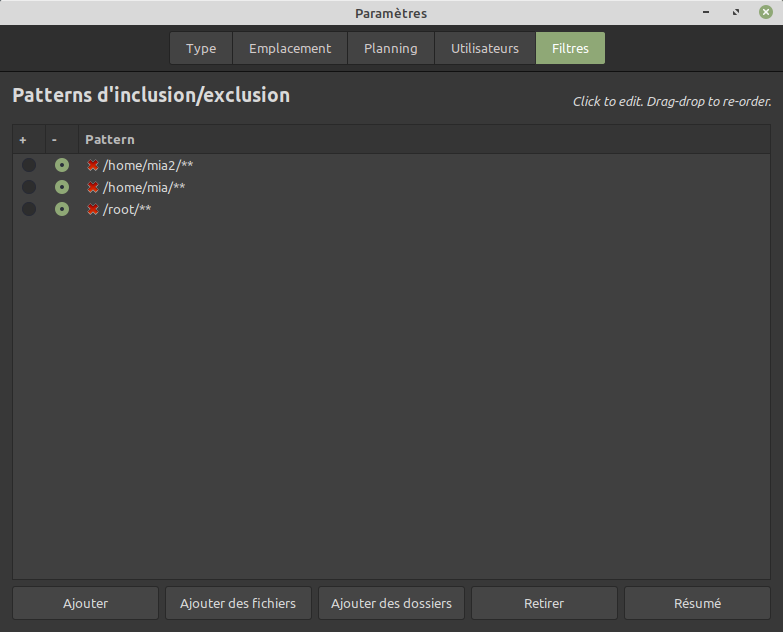
Lorsque tu postes une demande d'aide que tu ne penses pas utiliser de suite, ou sur laquelle tu auras besoin de revenir, enregistre les réponses dans un dossier de ton pc, ainsi même si c'est effacé du forum, tu pourras t'y référer
 21 janvier 2020 à 9 h 58 min en réponse à : OBS Studio très bon sur Windows, mais rayures sur Linux Mint #51120
21 janvier 2020 à 9 h 58 min en réponse à : OBS Studio très bon sur Windows, mais rayures sur Linux Mint #51120 M i aParticipant
M i aParticipantBonjour visio 3

Merci pour ces nouvelles infos sur SimpleScreenRecorder

J'ai également choisi Alt+W pour le reccourci
Ça fait plaisir de voir que tu te débrouilles bien avec les logiciels de Linux

Cette grande logithèque qui permet d'essayer sans soucis tel ou tel application, puis la désinstaller en quelques seconde est vraiment un avantage considérable par rapport à Windows.Si Microsoft décidait subitement de prolonger de 10 ans le support de Windows 7, pas sûre que tu ne conserverais pas Linux
 19 janvier 2020 à 10 h 25 min en réponse à : Dossier “Téléchargements” disparait à chaques mises à jour [RESOLU] #51099
19 janvier 2020 à 10 h 25 min en réponse à : Dossier “Téléchargements” disparait à chaques mises à jour [RESOLU] #51099 M i aParticipant
M i aParticipantCoucou Darksky,
J'étais parvenu à rétablir le truc, en perdant l'ensemble de ce qui s'y trouvait (pas très grave, juste chiant).
Je ne sais pas ce que ça vaut (pour retrouver le contenu du dossier), tu as sûrement testé
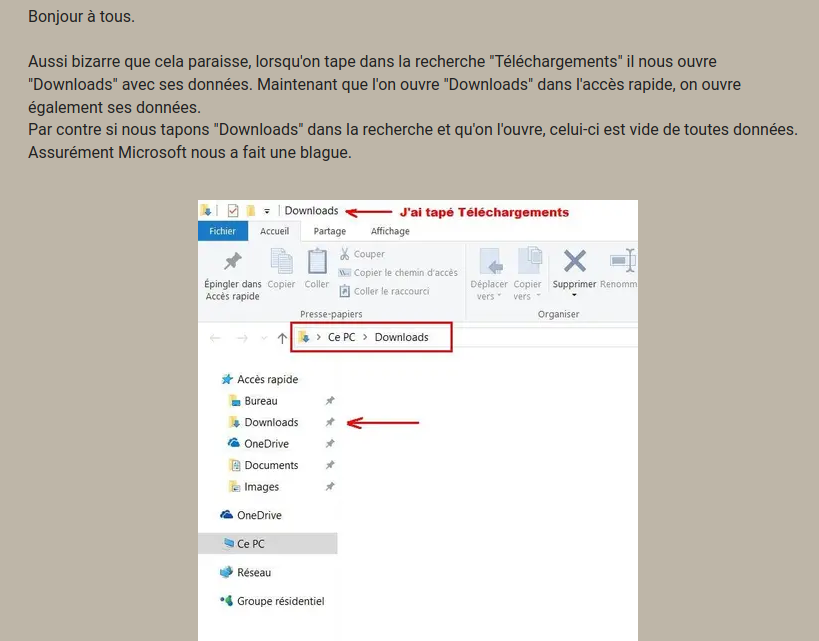
https://www.commentcamarche.net/forum/affich-35197198-dossier-techargement-disparu#7

 M i aParticipant
M i aParticipantBonjour à tous,
@ Didier
Elle est sympa cette Linux Lite, je l'aurais bien présentée plus longuement sur le site, mais à part nous, ça n'intéresse pas grand monde
Cela sous entendrait que le noyau Linux actuel étant passé en 5.0, cela influencerait une installation sur de vieux PC ??
On rencontre souvent ce soucis d'écran noir sur les forums Linux lors d'une mise à jour du noyau, la plupart du temps résolu en repassant au précédent noyau et en figeant le nouveau noyau pour qu'il ne soit pas re-proposé.
Installer une version plus ancienne
Si votre ordinateur a des problèmes de compatibilité avec la dernière version de Linux Mint, installez une version plus ancienne de la même série.
Par exemple, si vous ne pouvez pas installer Linux Mint 18.3 (qui utilise un noyau 4.10), installez Linux Mint 18 (qui utilise un noyau 4.4) puis mettez à jour vers 18.3.
Note
La première version de chaque série utilise un noyau LTS (Long Term Support). La mise à jour de cette version vers la version la plus récente de la même série ne change pas le noyau.
https://linuxmint-installation-guide.readthedocs.io/fr/latest/boot_options.html
Mais si la distribution n'a jamais été installée ou testée, ça peut aussi venir de la carte graphique.
A ce moment là les méthodes préconisées par Darksky et AZAMOS, démarrer en mode de compatibilité peuvent apporter la solution (explications également dans le lien ci-dessus).
 M i aParticipant
M i aParticipantSi Windows 10 fonctionne dessus, ce n'est pas normal que Elementary OS ne fonctionne pas, car c'est un OS léger, tandis que Windows 10

Le problème est peut-être ailleurs (hormis un amour inconditionnel pour Windows
 ).
).Il m'est déjà arrivé de voir le logo apparaître, puis plus rien, avec Solydk sur un de mes pc alors que sur l'autre pas de soucis, après quelques recherches et questions posée sur le forum de la distribution, il s'est avéré que la carte graphique n'était pas supporté

Si tu veux voir à quoi ressemble Linux Lite, j'ai fait une courte vidéo de présentation : https://www.cjoint.com/c/JAsrgnVTPNz
Comme tu peux le voir, il y a beaucoup de franglais, mais pour le reste elle est pas mal du tout

Edit : et la fenêtre des paramètres que j'ai oubliée

 M i aParticipant
M i aParticipantPour le bios, si tu n'as pas 2 OS installés, le choix n'est pas proposé, c'est normal.
Pour installer un autre OS il faut booter sur un clé ou un DVD.Je viens de faire une recherche, il semblerait que ton laptop soit sorti en 2008. Il y a des chances pour que la version 19 de Linux Mint ne soit pas adaptée.
Auquel cas regarde du côté de Linux Lite qui a un look plus moderne qu'Elementary OS. -
AuteurRéponses

